Network Adapter là thuật ngữ quen thuộc về mạng Internet mà bạn có thể bắt gặp ở bất kỳ đâu. Vậy Network Adapter là gì? Hãy cùng tìm hiểu ở bài viết bên dưới nhé!
Bạn đang đọc: Network Adapter là gì? Cách xem cài đặt mạng chính xác chi tiết
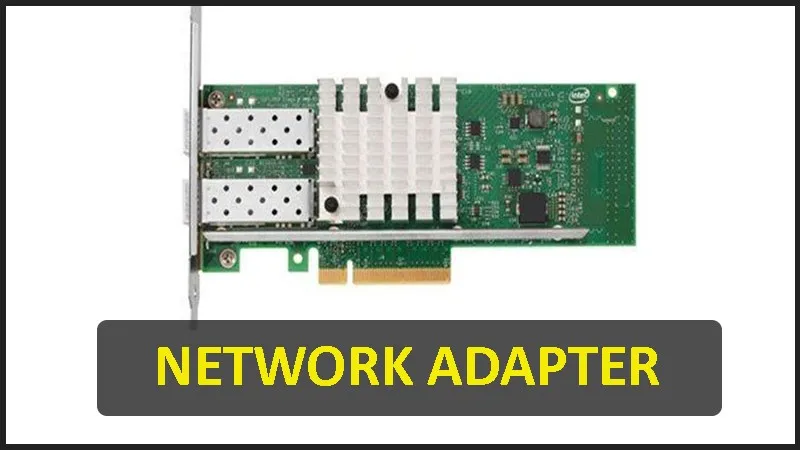
Contents
Network Adapter là gì?
Định nghĩa
Network Adapter là một adapter mạng có thể được sử dụng trên một mạng có dây hoặc không dây. Đây là phần cứng bên trong của máy tính được sử dụng để giao tiếp với máy tính khác qua mạng có kết nối mạng qua một kết nối mạng LAN.

Tính năng và ý nghĩa
Một adapter mạng là thành phần duy nhất trong một máy tính cho phép kết nối interfacing hoặc kết nối với một mạng lưới internet. Một adapter mạng cho các mạng có dây có một cổng RJ45 mà sử dụng cáp xoắn cho kết nối mạng. Adapter không dây sẽ kết nối với mạng thông qua một ăng-ten tích hợp trong Adapter. Cả hai adapter mạng hỗ trợ giao thức mạng LAN phổ biến như TCP / IP.
Các thuật ngữ liên quan
- Network Interface Card (NIC): Card mạng, hay card giao tiếp mạng
- Ethernet: Công nghệ mạng máy tính thường dùng trong các mạng local area network
- Local Area Network (LAN): Là “mạng máy tính cục bộ” dùng để kết nối các máy tính trong một phạm vi nhỏ.
- Wireless Local Area Network (WLAN): Đây là mạng cục bộ không dây liên lạc với nhau bằng sóng vô tuyến.
- Wireless Network: Mạng không dây sử dụng sóng radio làm sóng truyền dẫn hay tầng vật lý
- Registered Jack-45 (RJ45): Giắc cắm đã đăng ký là giao diện mạng viễn thông được tiêu chuẩn hóa để kết nối
- Transmission Control Protocol/Internet Protocol (TCP/IP): gọi là bộ giao thức Internet dùng trong mạng Internet và các hệ thống mạng máy tính tương tự.
- Promiscuous Mode: là chế độ cho bộ điều khiển giao diện mạng có dây hoặc bộ điều khiển giao diện mạng không dây
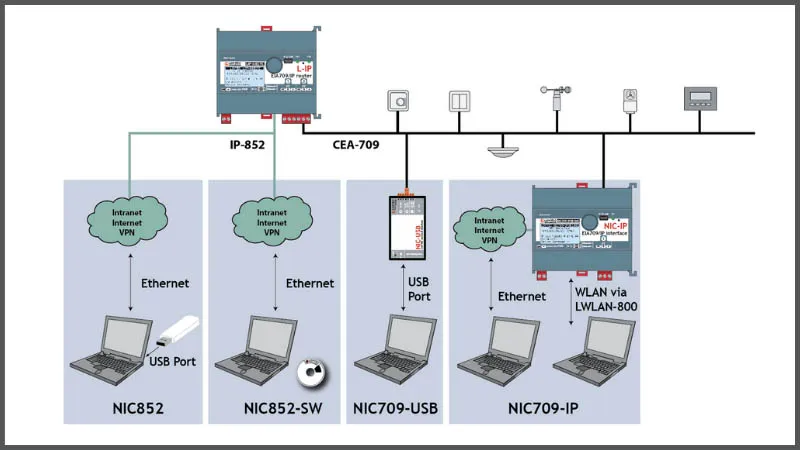
Cách xem Network adapter trên Windows 10
System Information
- Hướng dẫn nhanh
Mở System information → Chọn Components → Network → Adapter.
- Hướng dẫn chi tiết
Bước 1: Gõ System Information vào thanh tìm kiếm
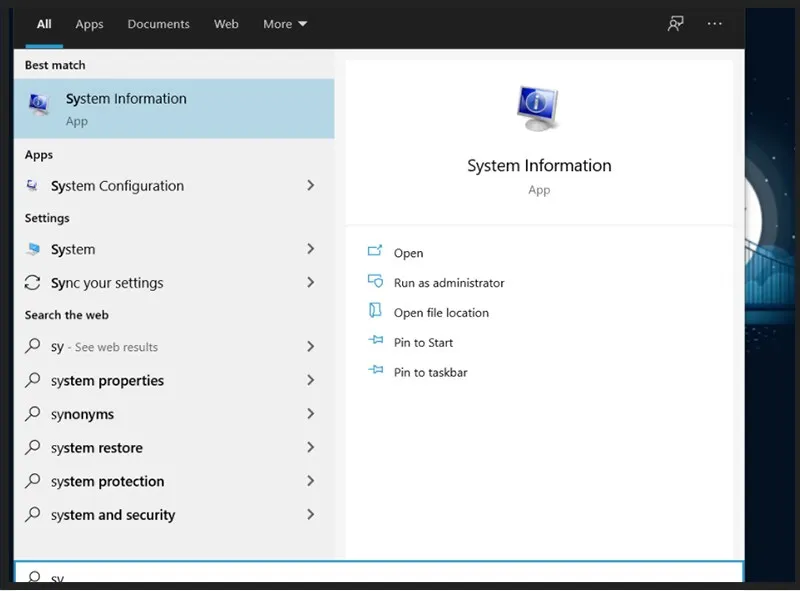
Bước 2: Mở Components bằng cách click vào dấu +
Tìm hiểu thêm: Metadata là gì? Ứng dụng và lợi ích Metadata trong cuộc sống
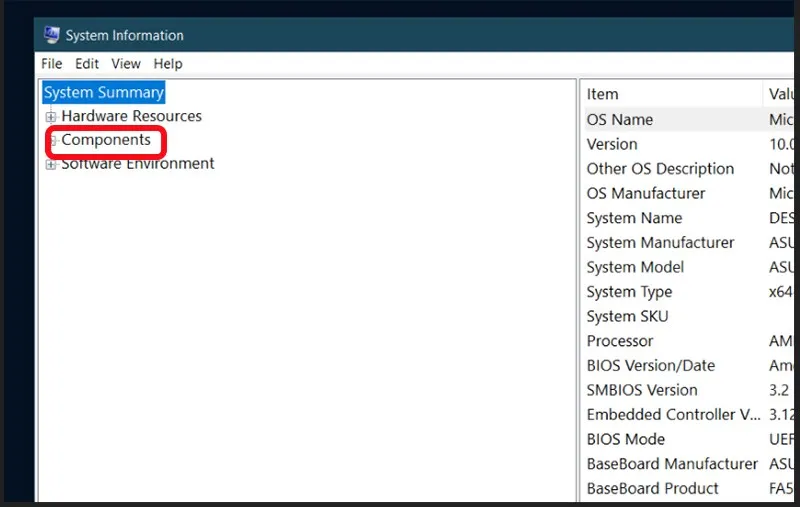
Bước 3: Mở Network
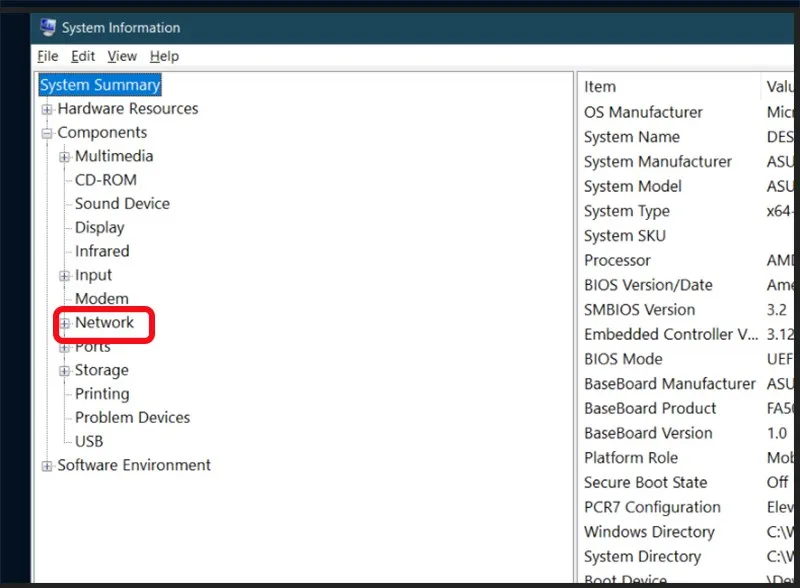
Bước 4: Chọn Adapter
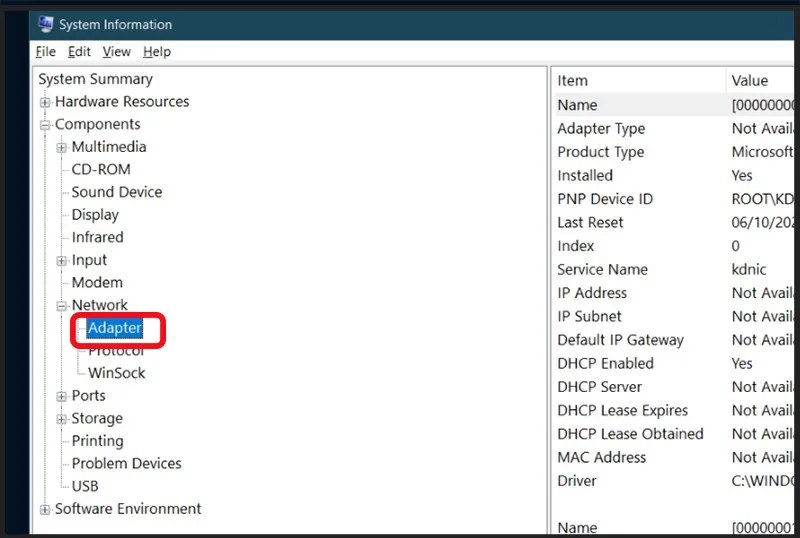
NetworkInterfacesView
NetworkInterface View là công cụ sử dụng Windows Registry để lấy thông tin về network adapter đang hoạt động và không hoạt động trên máy tính của bạn. Sau đó sẽ liệt kê cả network adapter đang được sử dụng, cũng như network adapter đã được sử dụng trước đây trên máy tính. Kết quả cho ra 3 trạng thái:
- Màu xanh lục là các thiết bị đang hoạt động
- Màu vàng là các thiết bị không hoạt động
- Màu đỏ là các thiết bị đã ngắt kết nối
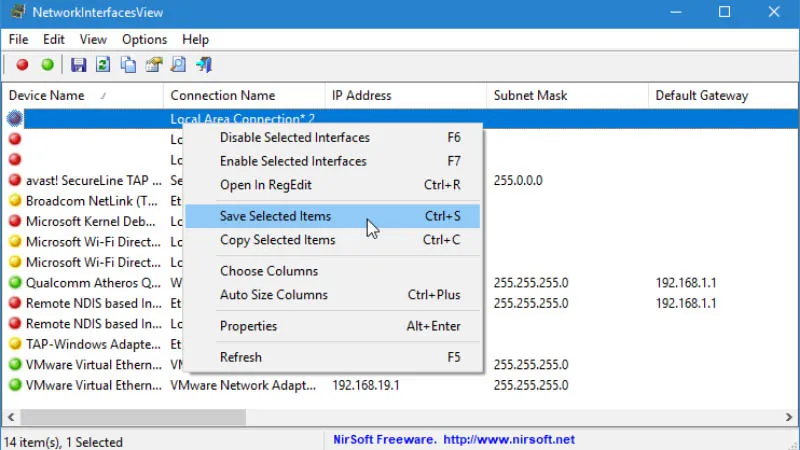
Cài đặt Network Interfaces View: Tại đây
Cài đặt Card mạng cơ bản
Thông thường sau khi bạn cài đặt Windows thì những driver sẽ được tự động cài đặt vào máy tính của bạn. Nhưng đôi lúc thì sẽ có những driver bị thiếu, lúc này bạn nên kiểm tra và cài đặt những driver bị thiếu. Bạn có thể tham khảo chi tiết Cách kiểm tra và cài đặt driver còn thiếu trên máy tính Windows nhé!
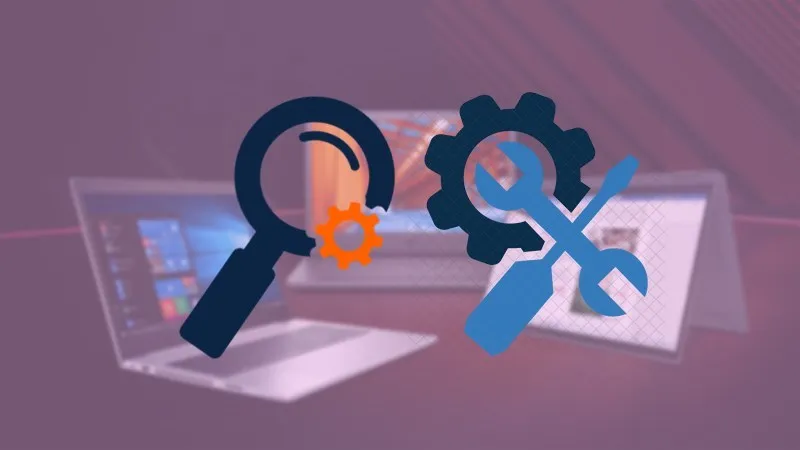
>>>>>Xem thêm: Senior là gì? Sự khác biệt giữa junior và senior là gì?
Trên là tổng quan về Network Adapter và cách cài đặt mạng đơn giản. Hy vọng bài viết này sẽ giúp ích cho bạn. Hãy chia sẻ nếu thấy thú vị nhé!

